|
DAISY
Ringrazio Bigi per il permesso di tradurre i suoi tutorial.
qui puoi trovare qualche risposta ai tuoi dubbi. Se l'argomento che ti interessa non è presente, ti prego di segnalarmelo. Il copyright del tutorial appartiene a Laguna Azul. Questo tutorial è stato creato con PspX9 e tradotto con CorelX e CorelX2, ma può essere realizzato anche con le altre versioni di PSP. Dalla versione X4, il comando Immagine>Rifletti è stato sostituito con Immagine>Capovolgi in orizzontale, e il comando Immagine>Capovolgi con Immagine>Capovolgi in verticale. Nelle versioni X5 e X6, le funzioni sono state migliorate rendendo disponibile il menu Oggetti. Con la nuova versione X7, sono tornati Rifletti>Capovolgi, ma con nuove varianti. Vedi la scheda sull'argomento qui  Traduzione francese/traduction en français qui Traduzione francese/traduction en français qui Le vostre versioni qui Le vostre versioni quiOccorrente: Un tube a scelta (il tube usato nel tutorial originale è un tube soggetto a licenza). Il resto del materiale qui Per il tube usato nella mia versione grazie Azalée. Il resto del materiale è di Laguna Azul (in questa pagina trovi i links ai siti dei creatori di tubes) Filtri: in caso di dubbi, ricorda di consultare la mia sezione filtri qui Filters Unlimited 2.0 qui Alien Skin Eye Candy 5 Impact - Glass qui Filter Factory Gallery A - Zoom In qui Filter Factory Gallery B - Button DeLuxe, Vibes qui Mura's Meister - Copies qui Mura's Meister - Perspective Tiling qui Nik Software - Color Efex Pro qui Simple - Quick Tile qui Simple - Left Right Wrap, Top Bottom Wrap (bonus) qui Tramages - Panel Stripes qui Kiwi Oelfilter - Guck Mal qui I filtri Simple, Factory Gallery, Tramages e Kiwi si possono usare da soli o importati in Filters Unlimited (come fare vedi qui) Se un filtro fornito appare con questa icona  non esitare a cambiare modalità di miscelatura e opacità secondo i colori utilizzati. Metti le selezioni nella cartella Selezioni. Apri le maschere in PSP e minimizzale con il resto del materiale.  Imposta il colore di primo piano con un colore chiaro del tuo tube. Imposta il colore di sfondo con il colore bianco. 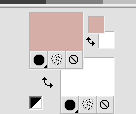 Apri una nuova immagine trasparente 900 x 550 pixels. Riempi  l'immagine trasparente con il colore bianco. l'immagine trasparente con il colore bianco.Effetti>Effetti geometrici>Prospettiva verticale, colore di primo piano.  Effetti>Plugins>Simple - Quick Tile. 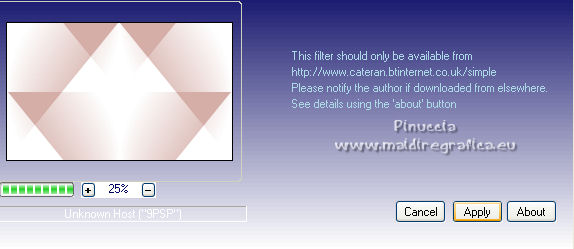 Effetti>Plugins>Filter Factory Gallery A - Zoom In, con i settaggi standard. 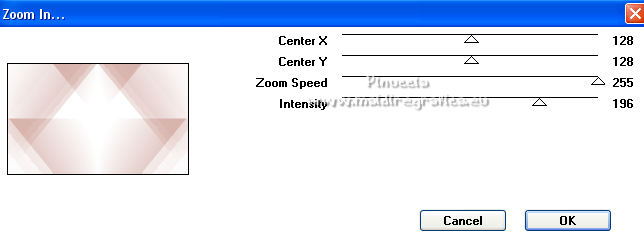 Livelli>Duplica. Effetti>Plugins>Filters Unlimited 2.0 - Filter Factory Gallery B - Button Deluxe - Edge Width 125 e ok. 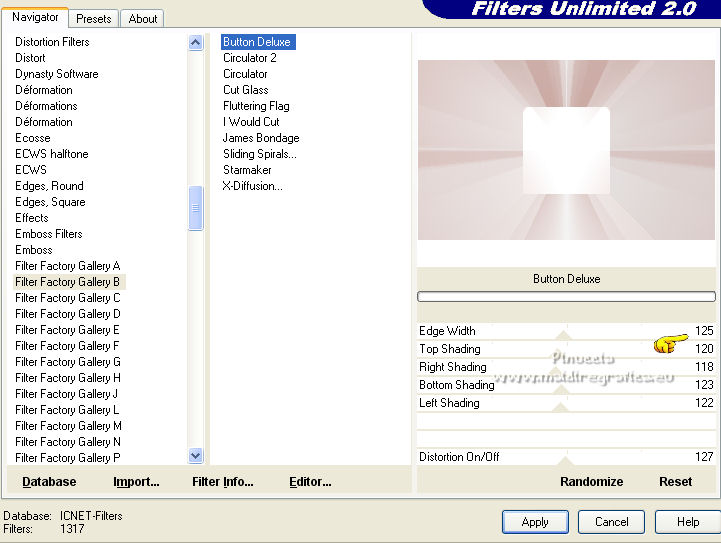 Cambia la modalità di miscelatura di questo livello in Moltiplica.  2. Livelli>Nuovo livello raster. Imposta il colore di sfondo con un colore scuro del tube. 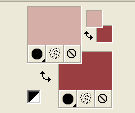 Riempi  il livello con il colore scuro. il livello con il colore scuro.Livelli>Nuovo livello maschera>Da immagine. Apri il menu sotto la finestra di origine e vedrai la lista dei files aperti. Seleziona la maschera LA_Mask 103 .  Livelli>Unisci>Unisci gruppo. Cambia la modalità di miscelatura di questo livello in Rafforza, e abbassa l'opacità al 60%. 3. Livelli>Nuovo livello raster. Riempi  il livello con il colore scuro di sfondo. il livello con il colore scuro di sfondo.Livelli>Nuovo livello maschera>Da immagine. Apri il menu sotto la finestra di origine e seleziona la maschera LA_Mask 103-2.  Livelli>Unisci>Unisci gruppo. Cambia la modalità di miscelatura di questo livello in Rafforza, e abbassa l'opacità al 55%.  4. Livelli>Unisci>Unisci visibile. Modifica>Copia. Effetti>Plugins>°v° Kiwi's Oelfilter - Guck mal, con i settaggi standard. 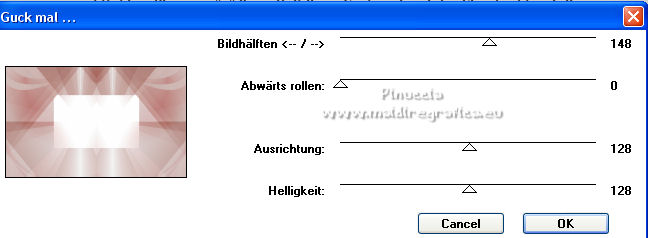 Selezione>Carica/Salva selezione>Carica selezione da disco. Cerca e carica la selezione LA_Sig 103 mitte  Livelli>Nuovo livello raster. Modifica>Incolla nella selezione. Effetti>Plugins>Simple - Left Right wrap. Effetti>Plugins>Simple - Top Bottom wrap Effetti>Effetti 3D>Sfalsa ombra.  Selezione>Deseleziona. 5. Livelli>Nuovo livello raster. Selezione>Carica/Salva selezione>Carica selezione da disco. Cerca e carica la selezione LA_Sig 103 links  Riempi  la selezione con il colore di sfondo. la selezione con il colore di sfondo.Selezione>Deseleziona. Effetti>Effetti di distorsione>Vento - da sinistra, intensità 100.  Ripeti l'Effetto Vento, questa volta da destra.  Livelli>Nuovo livello raster. Selezione>Carica/Salva selezione>Carica selezione da disco. Cerca e carica la selezione LA_Sig 103 rechts  Riempi  la selezione con il colore di sfondo. la selezione con il colore di sfondo.Selezione>Deseleziona. Effetti>Effetti di distorsione>Vento, con i settaggi precedenti.   Livelli>Unisci>Unisci giù. Effetti>Plugins>Filter Factory Gallery B - Vibes, con i settaggi standard. 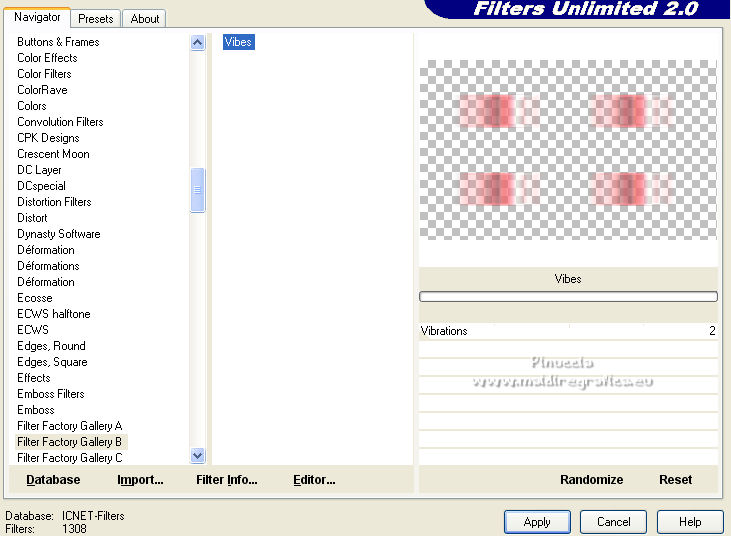 6. Apri il tube la_deco mitte e vai a Modifica>Copia. Torna al tuo lavoro e vai a Modifica>Incolla come nuovo livello. Cambia la modalità di miscelatura di questo livello in Luce diffusa. Modifica>Copia Speciale>Copia Unione. Modifica>Incolla come nuovo livello. Effetti>Plugins>Tramages - Panel Stripes 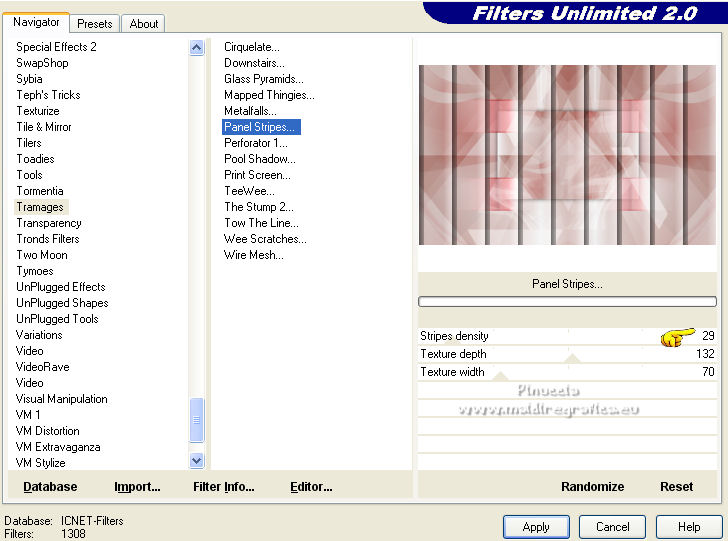 Effetti>Plugins>Mura's Meister - Perspective Tiling. 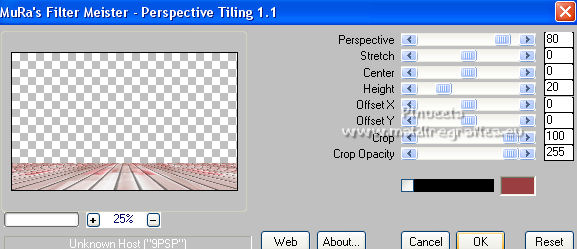 7. Livelli>Nuovo livello raster. Selezione>Carica/Salva selezione>Carica selezione da disco. Cerca e carica la selezione LA_Sig 103 kreis  Riempi  la selezione con il colore di sfondo. la selezione con il colore di sfondo.Selezione>Deseleziona. Effetti>Plugins>MuRa´s Meister - Copies. 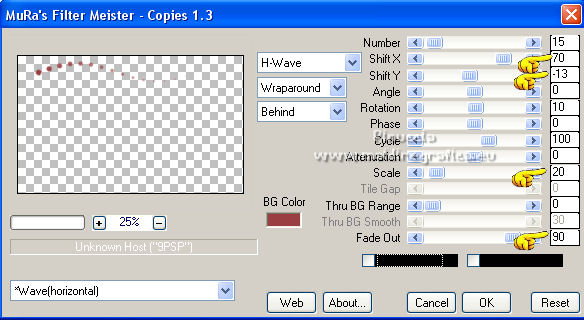 8. Apri la_deco black lines e vai a Modifica>Copia. Torna al tuo lavoro e vai a Modifica>Incolla come nuovo livello. Cambia la modalità di miscelatura di questo livello in Luce diffusa. Apri la_deco curves, e vai a Modifica>Copia. Torna al tuo lavoro e vai a Modifica>Incolla come nuovo livello. Livelli>Nuovo livello raster. Selezione>Carica/Salva selezione>Carica selezione da disco. Cerca e carica la selezione LA_Sig 103 linien  Riempi  la selezione con il colore di sfondo. la selezione con il colore di sfondo.Selezione>Deseleziona. 9. Modifica>Copia Speciale>Copia Unione. Modifica>Incolla come nuova immagine. Minimizza l'immagine e torna al tuo lavoro. Livelli>Nuovo livello raster. Selezione>Carica/Salva selezione>Carica selezione da disco. Cerca e carica la selezione LA_Sig 103 kreis big  Modifica>Incolla nella selezione. Mantieni selezionato. Attiva il tuo tube. Maiuscola+D per fare una copia e lavora sulla copia. Immagine>Ridimensiona, 40-25%, secondo il tube scelto. Regola>Messa a fuoco>Metti a fuoco. Modifica>Copia. Torna al tuo lavoro e vai a Modifica>Incolla come nuovo livello. Posiziona  il tube sulla selezione, il tube sulla selezione,e adatta la testa al cerchio  Selezione>Inverti. Premi sulla tastiera il tasto CANC  Selezione>Inverti. Mantieni selezionato. puoi chiudere la copia del tube perchè non ti serve più Effetti>Plugins>Alien Skin Eye Candy 5 Impact - Glass. Seleziona il preset Clear e, sotto Basic, imposta i seguenti settaggi: 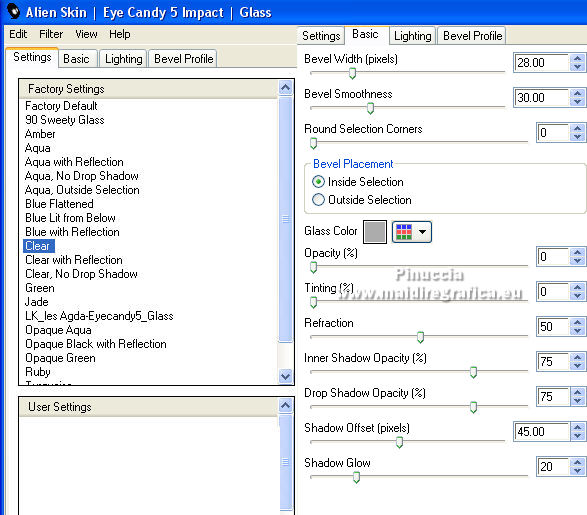 Selezione>Deseleziona. 10. Livelli>Nuovo livello raster. Imposta il colore di primo piano con il colore bianco. Riempi  il livello con il colore bianco. il livello con il colore bianco.Livelli>Nuovo livello maschera>Da immagine. Apri il menu sotto la finestra di origine e seleziona la maschera .  Livelli>Unisci>Unisci gruppo. Apri AJ_floral-swirl-brushes_2 e vai a Modifica>Copia. Torna al tuo lavoro e vai a Modifica>Incolla come nuovo livello. Spostalo  a destra. a destra. 11. Livelli>Nuovo livello raster. Selezione>Carica/Salva selezione>Carica selezione da disco. Cerca e carica la selezione LA_Sig 103 kreis middle  Attiva la copia dell'immagine che hai minimizzato al punto 9, e vai a Modifica>Copia. Torna al tuo lavoro e vai a Modifica>Incolla nella selezione. Effetti>Plugins>Alien Skin Eye Candy 5 Impact - Glass, con i settaggi precedenti. Selezione>Deseleziona. 12. Apri il tube LA_name. Lavora su questa immagine. Selezione>Carica/Salva selezione>Carica selezione da disco. Cerca e carica la selezione LA_Sig 103 Name.  Prendi nota del codice del tuo colore di sfondo (naturalmente se ti sembra troppo scuro, puoi scegliere un colore più chiaro). Effetti>Plugins>Nik Software - Color Efex Pro 3.0 Complete - Colorize clicca sulla paletta del colore e copia il codice del tuo colore di sfondo. 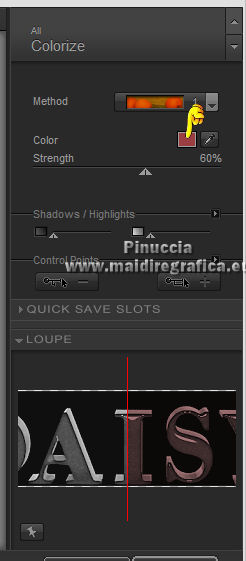 Seleziona Method 3 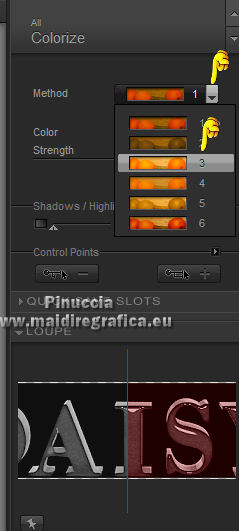 Se ancora non sei soddisfatto del colore, puoi sempre regolare il settaggio Stregth 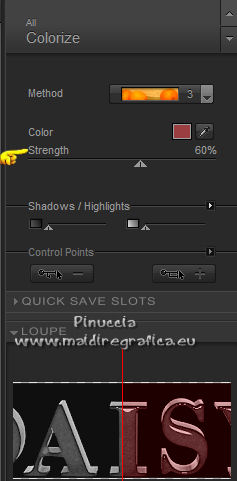 Selezione>Deseleziona. Modifica>Copia. Torna al tuo lavoro e vai a Modifica>Incolla come nuovo livello. Sposta  il testo in basso il testo in basso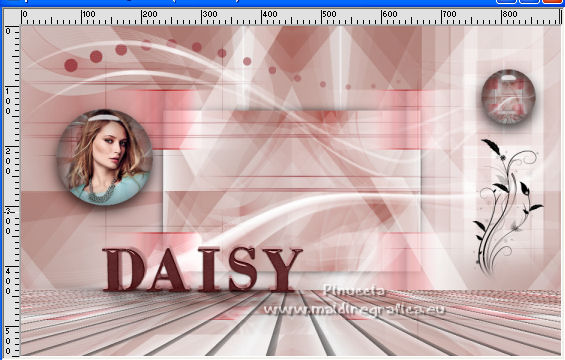 13. Attiva il tuo tube. Immagine>Ridimensiona, 700-550 pixels di larghezza, secondo il tuo tube. Modifica>Copia. Torna al tuo lavoro e vai a Modifica>Incolla come nuovo livello. Spostalo  un po' più a destra, accanto al nome. un po' più a destra, accanto al nome.Effetti>Effetti 3D>Sfalsa ombra.  14. Apri Word Art Brush, e vai a Modifica>Copia. Torna al tuo lavoro e vai a Modifica>Incolla come nuovo livello. Posiziona  il testo a tuo piacimento. il testo a tuo piacimento.Apri LA_Metal_ball e vai a Modifica>Copia. Torna al tuo lavoro e vai a Modifica>Incolla come nuovo livello. Posiziona  il tube a tuo piacimento. il tube a tuo piacimento.Copia e incolla come nuovo livello uno dei tube LA_glass ball e uno dei tube LA_vase, e posizionali  a tuo piacimento. a tuo piacimento. 15. Immagine>Aggiungi bordatura, 1 pixel, simmetriche, colore di sfondo. Immagine>Aggiungi bordatura, 6 pixels, simmetriche, colore bianco. Immagine>Aggiungi bordatura, 6 pixels, simmetriche, colore di primo piano. Immagine>Aggiungi bordatura, 6 pixels, simmetriche, colore bianco. Immagine>Aggiungi bordatura, 1 pixel, simmetriche, colore di sfondo. Immagine>Aggiungi bordatura, 30 pixels, simmetriche, colore primo piano . Attiva lo strumento Bacchetta magica  , sfumatura e tolleranza 0, , sfumatura e tolleranza 0,e clicca nell'ultimo bordo per selezionarlo. Selezione>Inverti. Effetti>Effetti 3D>Sfalsa ombra.  Selezione>Deseleziona. Immagine>Aggiungi bordatura, 1 pixels, simmetriche, colore di sfondo. Firma il tuo lavoro e salva in formato jpg. Per il tube di questo esempio grazie CibiBijoux   Se hai problemi o dubbi, o trovi un link non funzionante, o anche soltanto per un saluto, scrivimi. |